Скриншот – это полезный инструмент, который позволяет зафиксировать текущий экран вашего телефона. Это может быть полезно во многих ситуациях, например, для сохранения важной информации, создания обучающих материалов или просто для деления интересными моментами с друзьями. В этой статье мы рассмотрим, как сделать скриншот экрана на телефонах Oppo.
Сделать скриншот на телефонах Oppo очень просто. Существует несколько способов выполнить это действие. Один из самых простых способов – использовать комбинацию клавиш. Для этого одновременно нажмите и удерживайте кнопку громкости вниз и кнопку включения/блокировки на вашем телефоне Oppo. Удерживайте эти кнопки в течение нескольких секунд, пока не услышите звуковой сигнал или не увидите мигающий экран.
Если ваш телефон Oppo имеет функцию «Показывать приложение», вы также можете использовать ее для создания скриншота. Просто откройте приложение, которое вы хотите зафиксировать, и затем смахните три пальца вниз по экрану. В этом случае телефон автоматически сохранит скриншот
После того как вы сделали скриншот, он будет автоматически сохранен на вашем телефоне. Вы можете найти его в галерее или в папке «Скриншоты». Помимо этого, на некоторых моделях Oppo есть функция редактирования скриншотов, которая позволяет вам добавлять текст, рисунки и даже делать заметки на изображении перед его сохранением.
Зачем нужен скриншот экрана на телефоне Oppo?
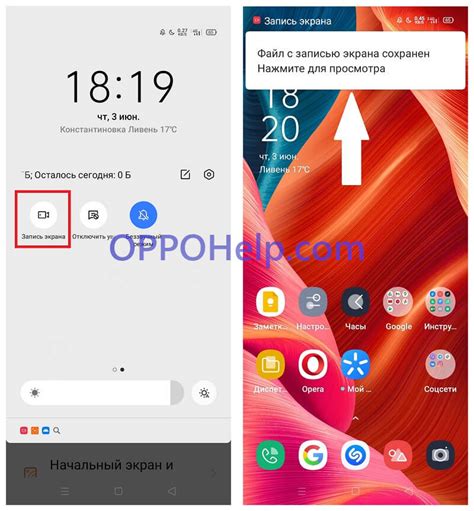
- Сохранение важной информации - вы можете сделать скриншот важных документов, сообщений, адресов или других данных, чтобы не забыть или потерять эту информацию.
- Обмен информацией - скриншоты можно использовать для обмена информацией с другими людьми, отправлять фотографии или сохранять интересные моменты и делиться ими с друзьями.
- Решение проблем - в случае возникновения проблем с вашим устройством, сделанный скриншот может помочь вам объяснить и проиллюстрировать проблему технической поддержке или другим пользователям, что может упростить процесс решения проблемы.
- Хранение памятных моментов - скриншоты позволяют сохранить и сохранить в памяти мультимедийные файлы, веб-страницы, приложения и другие моменты, которые вы хотите сохранить и поделиться с другими.
Скриншоты на телефоне Oppo легки в использовании и могут быть выполнены всего несколькими нажатиями кнопок, что делает эту функцию доступной для всех пользователей. Настоящая возможность сделать скриншот экрана является важным дополнением к функциональности телефона Oppo и может быть полезна в различных ситуациях.
Как сделать скриншот экрана на телефоне Oppo: общая инструкция

- Откройте экран или приложение, который вы хотите запечатлеть.
- Удерживайте одновременно две кнопки: кнопку уменьшения громкости и кнопку включения/выключения, в течение нескольких секунд.
- Мгновенно будет слышно щелчок и показана анимация, что скриншот был сделан.
- Вам будет показана панель уведомлений, где вы можете просмотреть и редактировать свой скриншот.
- Нажмите на уведомление о скриншоте, чтобы открыть скриншот и редактировать его. Вы можете обрезать, добавлять текст, рисовать и многое другое.
- После редактирования скриншота нажмите "Сохранить" или "Поделиться", чтобы поделиться скриншотом с другими.
И вот, вы успешно сделали скриншот экрана на вашем телефоне Oppo. Пользуйтесь этой функцией, чтобы сохранить важные моменты, обменяться информацией или сохранить важные документы.
Как сделать скриншот экрана на телефоне Oppo с использованием физических кнопок
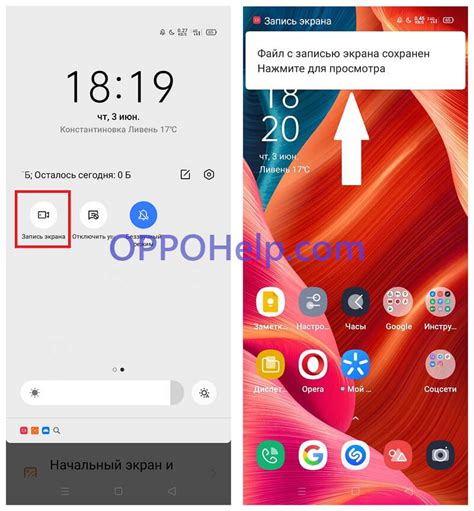
Если вы хотите сделать скриншот экрана на телефоне Oppo без использования вспомогательных приложений, вы можете воспользоваться физическими кнопками на устройстве.
Вот пошаговая инструкция о том, как сделать скриншот на вашем Oppo:
Шаг 1: Найдите нужный контент, который вы хотите сохранить в виде скриншота, и убедитесь, что он находится на экране вашего телефона.
Шаг 2: Затем нажмите и удерживайте одновременно две физические кнопки - кнопку питания (обычно расположена на правой боковой панели устройства) и кнопку снижения громкости (обычно расположена рядом с кнопкой питания).
Шаг 3: Продолжайте удерживать эти кнопки некоторое время, пока ваш Oppo не произведет звуковой или визуальный сигнал, указывающий на успешное сделанное скриншот.
Шаг 4: После этого вы можете найти сохраненный скриншот в галерее вашего телефона или посмотреть его в уведомлениях сверху экрана.
Теперь вы знаете, как сделать скриншот экрана на вашем телефоне Oppo с помощью физических кнопок. Этот способ является простым и доступным для всех владельцев телефонов Oppo.
Как сделать скриншот экрана на телефоне Oppo с использованием жестов

Сделать скриншот экрана на телефоне Oppo с использованием жестов очень просто. Приведенная ниже инструкция позволит вам быстро и легко сохранить нужную информацию на своем устройстве.
1. Откройте экран, который вы хотите сохранить в виде скриншота.
2. Поставьте пальцы на экран таким образом, чтобы они были разведены или сжаты, в зависимости от установленной в вашем телефоне настройки.
3. Плавно сведите пальцы вместе или разведите их, чтобы сделать жест для скриншота.
4. Откроется отдельное уведомление с скриншотом, которое можно нажать, чтобы открыть его, или удалить, если скриншот не нужен.
Также имейте в виду, что для использования этой функции жестов скриншота вам может потребоваться включить ее в настройках вашего телефона Oppo. Вы можете найти эту настройку в меню "Настройки" - "Жесты и движения" - "Жесты на экране".
Теперь вы знаете, как сделать скриншот экрана на телефоне Oppo с использованием жестов. Это удобный способ сохранить интересующую вас информацию, не прибегая к дополнительным действиям или установке сторонних приложений.




